11 najboljših načinov, kako popraviti, da telefon Android ne prejema e-pošte
Miscellanea / / April 05, 2023
Čeprav večina uporabnikov sestavlja in upravlja e-poštna sporočila na namizju, se za prejemanje sporočil v realnem času zanašajo na prednostno e-poštno aplikacijo svojega telefona. Toda težava se pojavi, ko vaš telefon Android preneha prejemati e-pošto. Če v telefonu Android pogosto pogrešate e-pošto, preberite, kako odpraviti težavo.

V tej objavi se bomo osredotočili na aplikacijo Gmail, saj je privzeta in najbolj priljubljena e-poštni odjemalec v sistemu Android. Na koncu bomo omenili nekaj alternativ za Gmail, če želite spremeniti e-poštno aplikacijo v sistemu Android.
1. Preverite nastavitve ozadja
Če ste za Gmail onemogočili dovoljenje za podatke v ozadju, aplikacija v ozadju ne bo uporabljala mobilnih podatkov. Za prejemanje novih e-poštnih sporočil morate odpreti Gmail. Ni idealno in priročno.
Korak 1: Dolgo pritisnite ikono aplikacije Gmail in odprite meni Informacije o aplikaciji.

2. korak: Izberite meni »Mobilni podatki in Wi-Fi«.
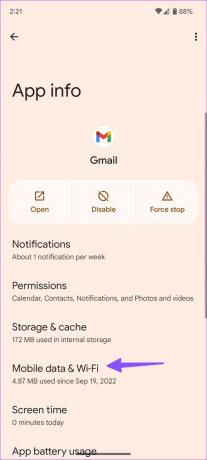
3. korak: Omogočite preklop »Podatki v ozadju«.

2. Ročno osvežite mapo »Prejeto«.
Svoj nabiralnik v Gmailu lahko ročno osvežite in prejmete nova e-poštna sporočila.
Korak 1: Zaženite Gmail v sistemu Android.
2. korak: Povlecite z vrha navzdol, da ročno osvežite mapo »Prejeto«.

3. Omogočite sinhronizacijo za vaš račun Gmail
Če ste onemogočili sinhronizacijo za svoj račun Gmail, vaš telefon ne bo prejemal e-pošte (dokler ročno ne osvežite mape »Prejeto« z zgornjimi triki). Sledite spodnjim korakom, da omogočite sinhronizacijo za svoj račun Gmail.
Korak 1: Odprite Gmail v telefonu Android.
2. korak: Tapnite meni hamburgerja v zgornjem levem kotu in odprite Nastavitve.


3. korak: Izberite svoj Gmail račun.

4. korak: Pomaknite se do Poraba podatkov in omogočite možnost Sinhroniziraj Gmail.

4. Ponastavite sinhronizacijo e-pošte za račun
Če je sinhronizacija e-pošte prekinjena za določen račun, ne boste prejeli novih e-poštnih sporočil. Onemogočiti morate sinhronizacijo za e-pošto in jo znova omogočiti.
Korak 1: Odprite Nastavitve v telefonu Android.
2. korak: Pomaknite se do Gesla in računi.

3. korak: Izberite e-poštni račun. Tapnite Sinhronizacija računa.


4. korak: Onemogočite stikalo za Gmail in ga po nekaj minutah znova omogočite.

Odprite Gmail in začnite preverjati nova e-poštna sporočila v telefonu Android.
5. Odstranite in znova dodajte svoj račun
Problematični račun lahko odstranite iz Gmaila in ga znova dodate. Trik odpravi napake pri preverjanju pristnosti iz vašega računa. Tukaj je tisto, kar morate storiti.
Korak 1: Odprite aplikacijo Gmail v sistemu Android, tapnite tri vodoravne vrstice v zgornjem desnem kotu in v meniju izberite Nastavitve.


2. korak: Tapnite meni kebab (tri navpične pike) v zgornjem desnem kotu in odprite Upravljanje računov.


3. korak: Izberite e-poštni račun, s katerega ne prejemate e-poštnih sporočil, in tapnite »Odstrani račun«.


4. korak: Vrnite se v isti meni in izberite »Dodaj račun«.

5. korak: Izberite ponudnika e-pošte in znova preverite pristnost svojega računa.
6. Preverite nastavitve obvestil
Preverite nastavitve obvestil za aplikacijo Gmail v sistemu Android.
Korak 1: Odprite meni z informacijami o aplikaciji v aplikaciji Gmail (preverite zgornje korake).

2. korak: Izberite »Obvestila«.

3. korak: Omogočite opozorila za vse dodane račune.

Prav tako lahko omogočite opozorila za vsa svoja e-poštna sporočila in takoj prejmete sporočila.
Korak 1: Odprite aplikacijo Gmail v sistemu Android, tapnite tri vodoravne vrstice v zgornjem desnem kotu in v meniju izberite Nastavitve.


2. korak: Dotaknite se menija kebab (tri navpične pike) v zgornjem desnem kotu, odprite Upravljanje računov in izberite Google račun.


3. korak: Nato izberite Obvestila in tapnite Vse.


7. Zaklenite e-poštno aplikacijo
Nekateri telefoni Android imajo agresivno upravljanje baterije in ubijajo neaktivne aplikacije v ozadju. Če želite še naprej prejemati e-pošto brez težav, lahko zaklenete želeno e-poštno aplikacijo.
Korak 1: Odprite meni za večopravilnost v telefonu Android.
2. korak: Tapnite ikono aplikacije Gmail in izberite »Zakleni to aplikacijo«.

8. Preverite Spambox
Včasih lahko algoritmi Gmaila uidejo iz rok in ustrezna e-poštna sporočila označijo kot vsiljeno pošto. Pogosto boste morali preverjati nabiralnik z neželeno pošto in premakniti potrebna e-poštna sporočila v glavni nabiralnik.

9. Posodobite e-poštno aplikacijo
Google redno objavlja posodobitve Gmaila za dodajanje novih funkcij in odpravljanje napak. Zastarela aplikacija Gmail lahko povzroči motnje in napake. Morate se odpraviti v Trgovino Play in namestiti čakajoče posodobitve Gmaila na vaš telefon Android.
10. Preizkusite alternative za Gmail
Če v sistemu Android še vedno ne prejemate e-poštnih sporočil, je čas, da opustite Gmail v korist druge možnosti. Trgovina Google Play je polna na desetine e-poštnih aplikacij. Med njimi lahko uporabite Outlook, Iskraali Yahoo za upravljanje vaših e-poštnih sporočil.
Prenesite Outlook v Android
11. Preverite Gmail Storage
Vaš Gmail račun ima 15 GB prostora za shranjevanje, ki je v skupni rabi z Google Drive. Če ste presegli prostor za shranjevanje v Googlu, morate kupiti dodaten prostor prek enega od paketov Google One.
Lahko zaženete Gmail in tapnete sliko profila v zgornjem desnem kotu, da preverite prostor za shranjevanje.

Prejemajte e-pošto v realnem času
Namesto da se odrečete svoji popolni nastavitvi e-pošte v Gmailu, lahko poskusite zgornje trike in v hipu odpravite težave s tem, da Android ne prejema e-pošte. Kateri trik vam je uspel?
Nazadnje posodobljeno 10. januarja 2023
Zgornji članek lahko vsebuje pridružene povezave, ki pomagajo pri podpori Guiding Tech. Vendar to ne vpliva na našo uredniško integriteto. Vsebina ostaja nepristranska in verodostojna.
Napisal
Parth Shah
Parth je prej delal pri EOTO.tech in pokrival tehnološke novice. Trenutno je samostojni poklic pri Guiding Tech, kjer piše o primerjavi aplikacij, vadnicah, nasvetih in trikih za programsko opremo ter se poglablja v platforme iOS, Android, macOS in Windows.



